Canon LBP7018C: Замена драм-картриджа
Замена драм-картриджа: Canon LBP7018C
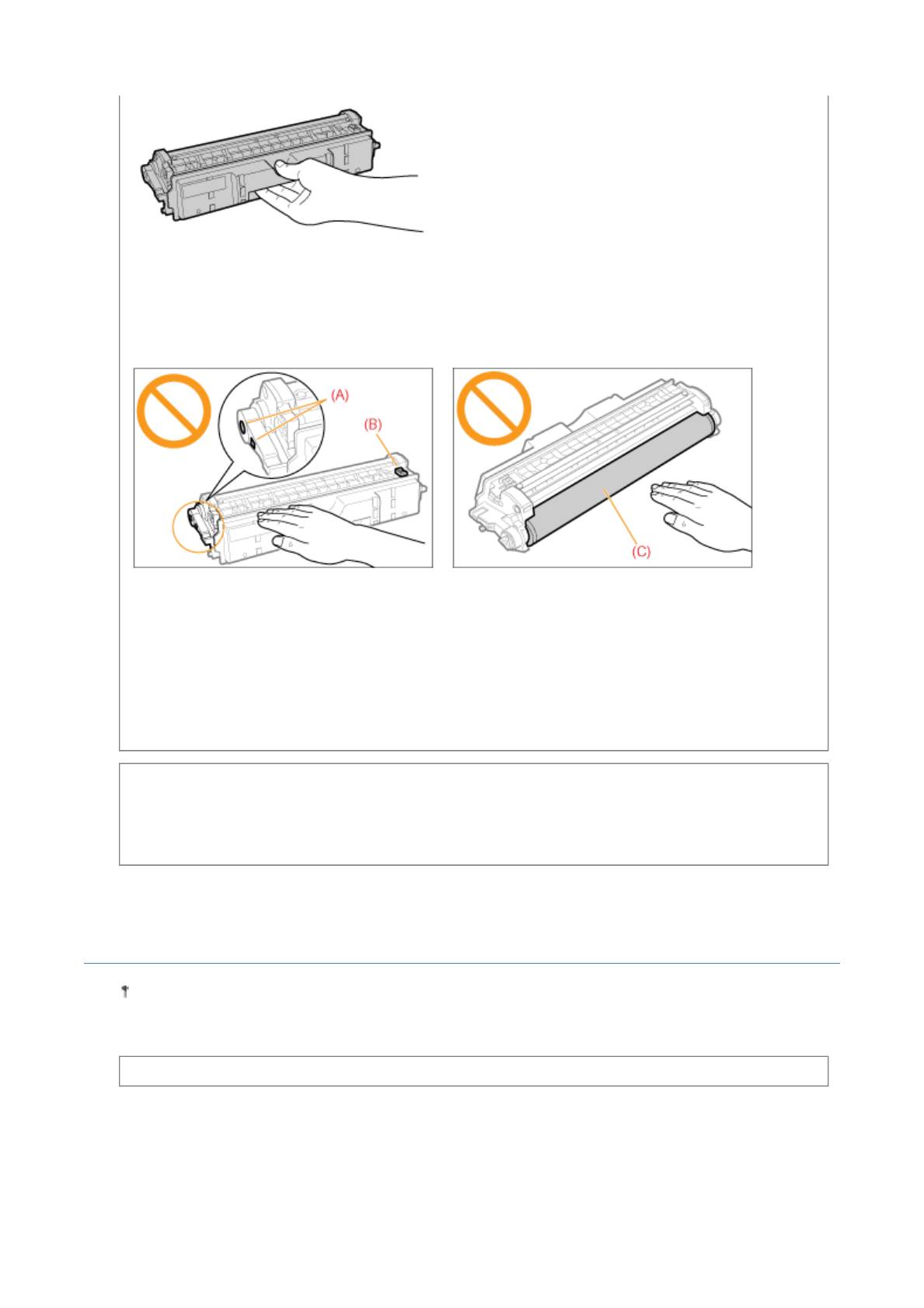
Pa
Не касайтесь электрических контактов (A), памяти драм-картриджа (B) и проявляющего
валика (C).
Касание электрических контактов (A) или памяти драм-картриджа (B) может привести к
повреждению принтера.
Кроме того, прикосновение к светочувствительному барабану (C) или его повреждение может
привести к ухудшению качества печати. Не трогайте его руками.
Другие меры предосторожности
Не подвергайте драм-картриджи воздействию прямых солнечных лучей или яркого света.
Не пытайтесь разбирать или модифицировать драм-картриджи.
На драм-картридже может образоваться конденсат (капли воды на внутренней или внешней
стороне) при его попадании в среду с резкими перепадами температур или влажности.
При перемещении драм-картриджа в помещение
с перепадами температур необходимо
оставить его в защитном пакете на два часа или больше для выравнивания температур.
Не оставляйте верхнюю крышку или переднюю крышку открытой в течение
продолжительного времени.
ПРИМЕЧАНИЕ
Об упаковочных материалах
Количество, форма и размещение упаковочных материалов могут изменяться без
предварительного уведомления.
Замена драм-картриджа
Текущее состояние драм-картриджа можно проверить в диалоговом окне [Сведения о расходных
материалах] окна состояния принтера.
"Проверка состояния расходных материалов"
Перед заменой драм-картриджа ознакомьтесь с разделом "Внимание (драм-картридж)".
1
Снимите крышку лотка.
g
e 15 of 32Обсл
у
живание
30/09/2011file://P:\Laser\A389SA
_
Aries\PM\Deliverables\Sponsor\From Sponsor\2011.09.26 -
...
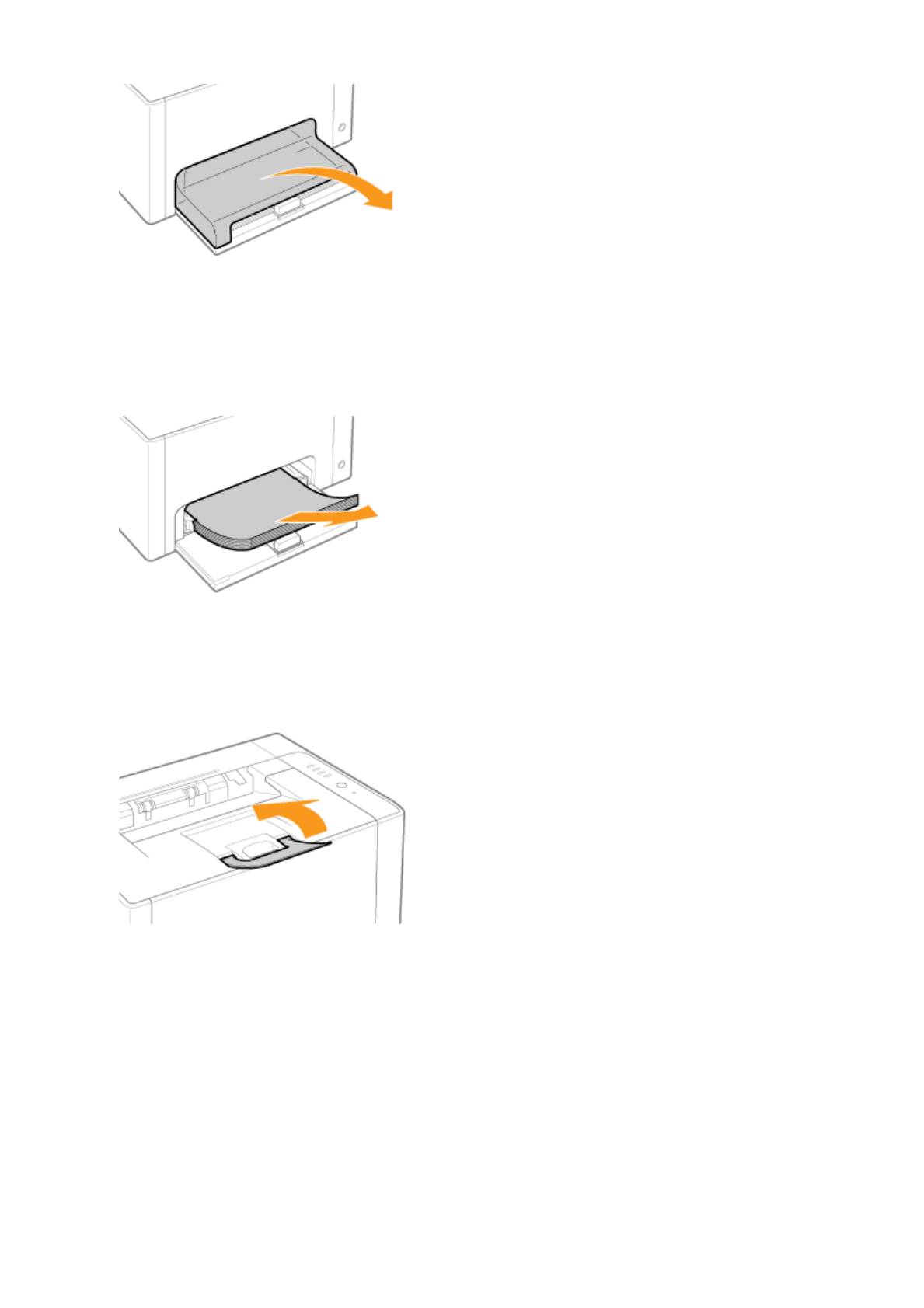
Pa
2
Уберите бумагу, загруженную в универсальный лоток.
3
Закройте вспомогательный лоток.
4
Откройте верхнюю крышку.
g
e 16 of 32Обсл
у
живание
30/09/2011file://P:\Laser\A389SA
_
Aries\PM\Deliverables\Sponsor\From Sponsor\2011.09.26 -
...
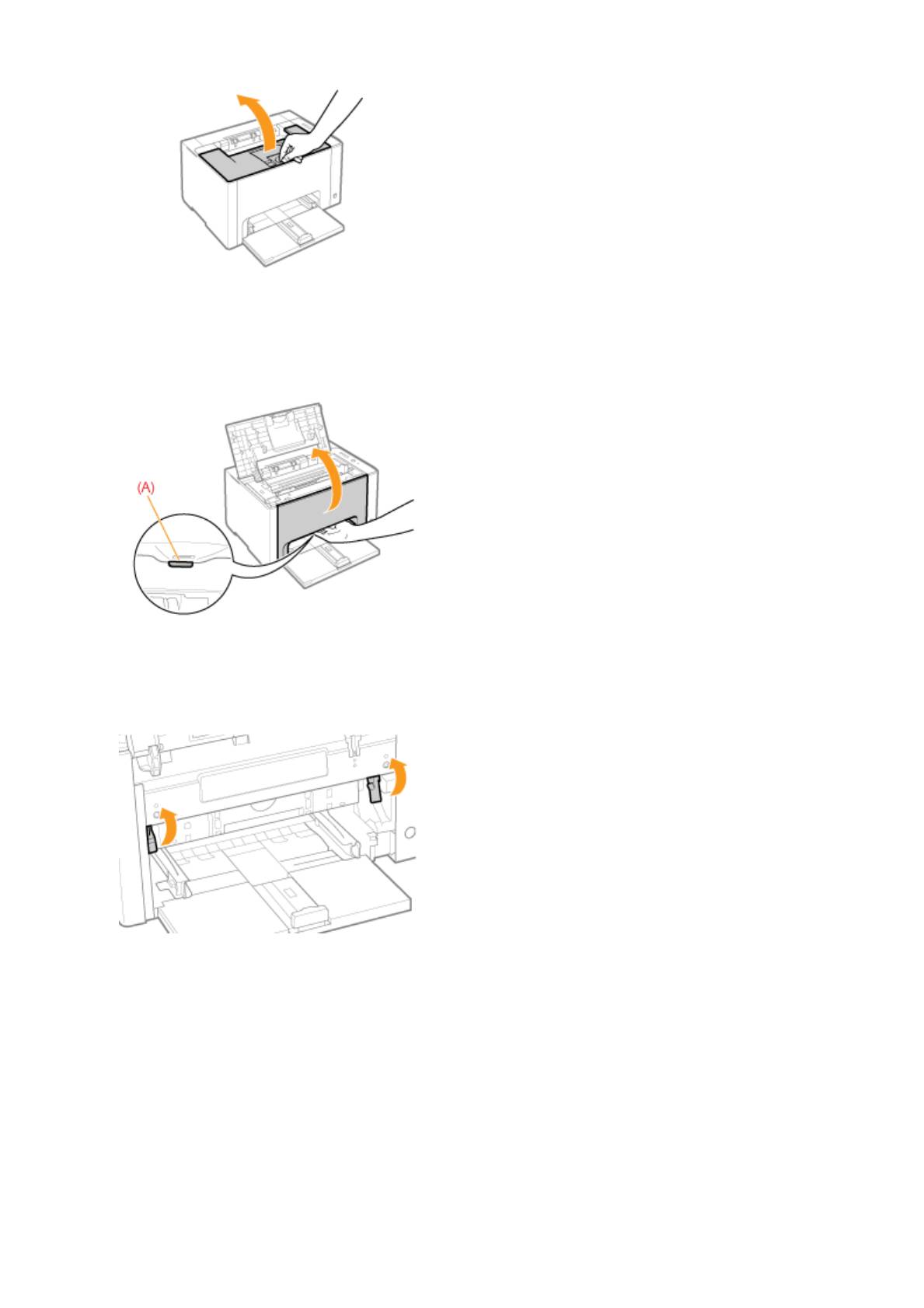
Pa
5
Возьмитесь за язычок (A), а затем откройте переднюю крышку.
6
Поднимите рычаг разблокировки по обеим сторонам.
7
Извлеките драм-картридж.
g
e 17 of 32Обсл
у
живание
30/09/2011file://P:\Laser\A389SA
_
Aries\PM\Deliverables\Sponsor\From Sponsor\2011.09.26 -
...
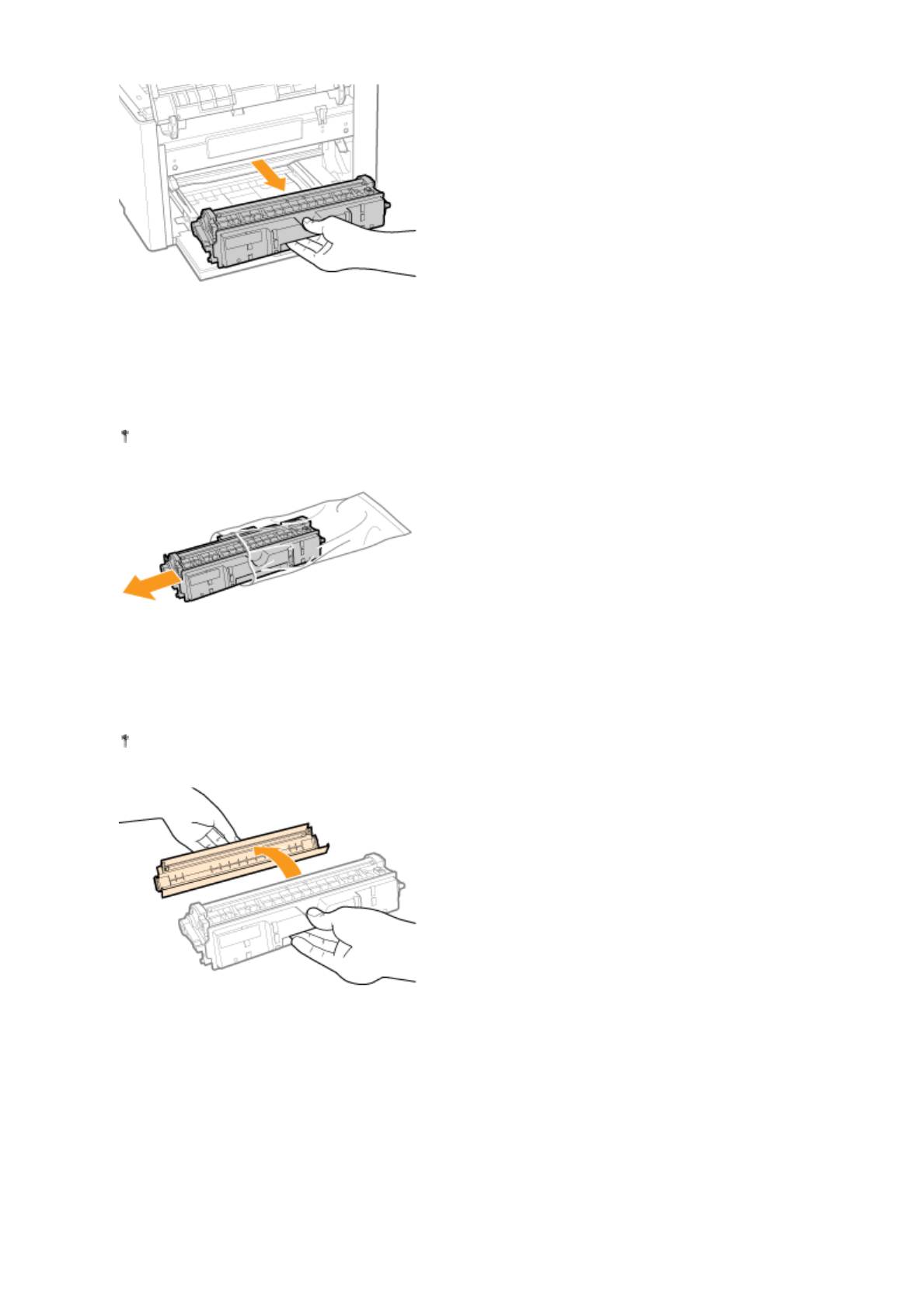
Pa
8
Извлеките новый драм-картридж из защитного пакета.
Защитный пакет можно вскрыть руками, используя выемку.
Сохраните защитный пакет. Не выбрасывайте его. Он может понадобиться при извлечении
драм-картриджа для техобслуживания принтера или других целей.
9
Снимите защитную крышку.
Сохраните защитную крышку. Не выбрасывайте ее. Она может понадобиться при извлечении
драм-картриджа для техобслуживания принтера или других целей.
10
Установите драм-картридж.
Вставьте драм-картридж в принтер плотно до упора, совмещая метки (A) c обеих сторон драм-
картриджа с направляющими драм-картриджа внутри принтера.
g
e 18 of 32Обсл
у
живание
30/09/2011file://P:\Laser\A389SA
_
Aries\PM\Deliverables\Sponsor\From Sponsor\2011.09.26 -
...
Оглавление
- Перед началом работы
- ВНИМАНИЕ
- Юридические ограничения на эксплуатацию изделия и использование изображений
- Как пользоваться документом "Электронное руководство"
- Установка "Электронное руководство"
- Удаление документа "Электронное руководство"
- Вид экрана "Электронное руководство"
- Тематическая страница
- Страница содержания
- Метод поиска
- ВНИМАНИЕ
- Важные указания по технике безопасности
- ВНИМАНИЕ
- Техническое обслуживание и осмотры ОСТОРОЖНО
- Расходные материалы ОСТОРЖНО
- Обслуживание
- Внимание (картридж с тонером)
- Замена картриджа с тонером
- Перемещение картриджей с тонером в позицию замены вручную
- Перемещение картриджей с тонером с помощью клавиши бумаги на принтере
- Хранение картриджей с тонером
- Замена драм-картриджа
- Внимание (драм-картридж)
- Замена драм-картриджа
- Хранение драм-картриджа
- Перемещение принтера
- Чистка и техобслуживание принтера
- Настройка цвета (Калибровка)
- Настройки автоматической калибровки
- Чистка термозакрепляющего валика принтера
- Выполнение операции [Чистка узла закрепления 2]
- Чистка светочувствительного барабана принтера
- Чистка внешней поверхности принтера
- Внимание (чистка)
- Использование принтера в среде сервера печати
- Настройка сервера печати
- Проверка параметров сети
- Установка на компьютерах-клиентах
- Установка из папки принтера
- Установление при помощи программы [Проводник]
- Перед началом работы
- ВНИМАНИЕ
- Юридические ограничения на эксплуатацию изделия и использование изображений
- Как пользоваться документом "Электронное руководство"
- Установка "Электронное руководство"
- Удаление документа "Электронное руководство"
- Вид экрана "Электронное руководство"
- Тематическая страница
- Страница содержания
- Метод поиска
- ВНИМАНИЕ
- Приложение
- Основные операции/Различные сведения для ОС Windows
- Обслуживание
- Внимание (картридж с тонером)
- Замена картриджа с тонером
- Перемещение картриджей с тонером в позицию замены вручную
- Перемещение картриджей с тонером с помощью клавиши бумаги на принтере
- Хранение картриджей с тонером
- Замена драм-картриджа
- Внимание (драм-картридж)
- Замена драм-картриджа
- Хранение драм-картриджа
- Перемещение принтера
- Чистка и техобслуживание принтера
- Настройка цвета (Калибровка)
- Настройки автоматической калибровки
- Чистка термозакрепляющего валика принтера
- Выполнение операции [Чистка узла закрепления 2]
- Чистка светочувствительного барабана принтера
- Чистка внешней поверхности принтера
- Внимание (чистка)
- Установка принтера
- Проверка комплектности и места установки
- Удаление упаковочных материалов
- Установка принтера
- Функция печати страницы конфигурации
- Установка драйвера
- Простая установка
- Подключение принтера к компьютеру
- Простая установка (подключение через USB)
- Простая установка (через сервер печати)
- После установки
- Установка при помощи Plug and Play
- Удаление драйвера принтера
- Запуск программы удаления из [Панель управления]






